vs全新操作软件说明书.docx
《vs全新操作软件说明书.docx》由会员分享,可在线阅读,更多相关《vs全新操作软件说明书.docx(23页珍藏版)》请在冰豆网上搜索。
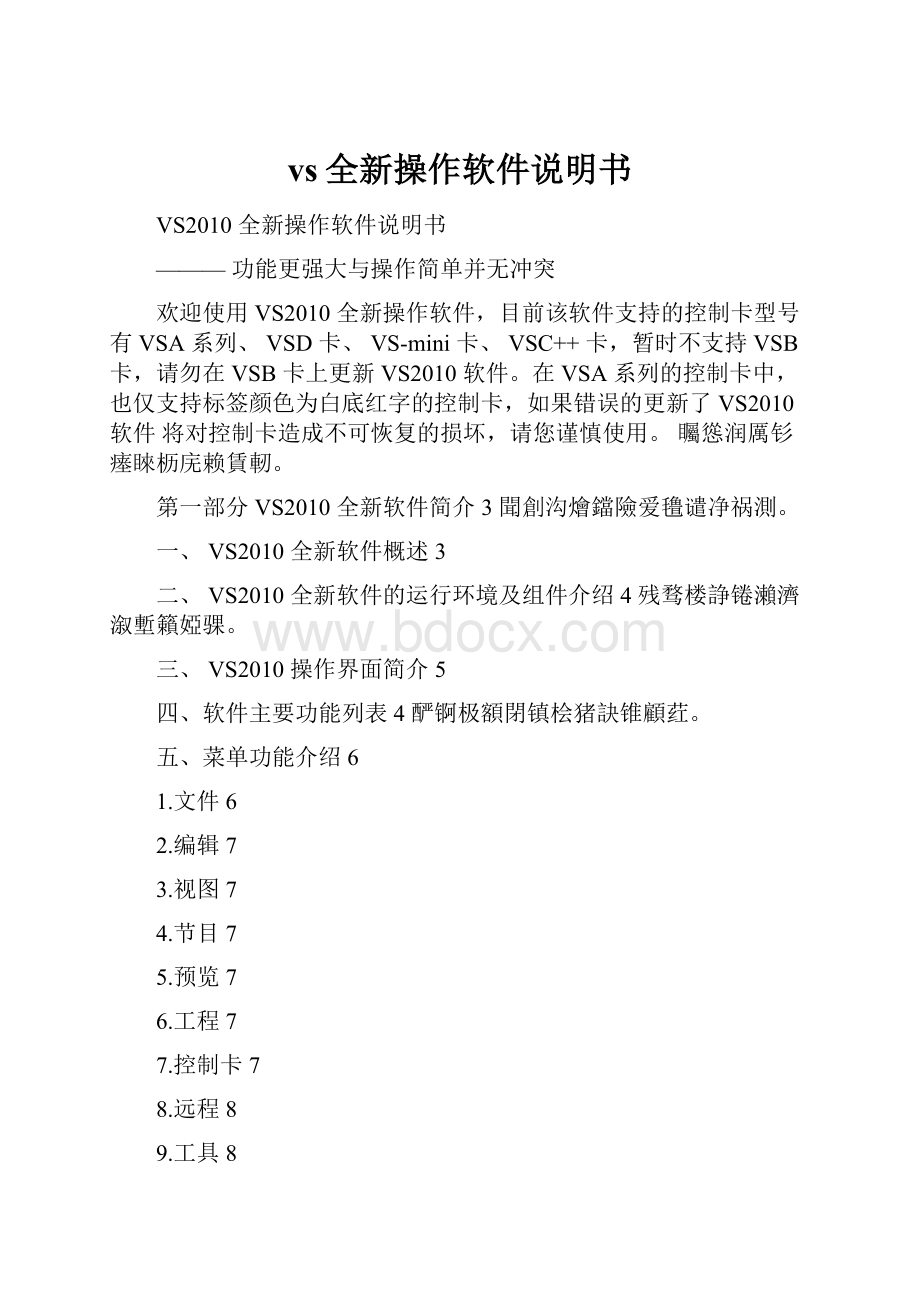
vs全新操作软件说明书
VS2010全新操作软件说明书
———功能更强大与操作简单并无冲突
欢迎使用VS2010全新操作软件,目前该软件支持的控制卡型号有VSA系列、VSD卡、VS-mini卡、VSC++卡,暂时不支持VSB卡,请勿在VSB卡上更新VS2010软件。
在VSA系列的控制卡中,也仅支持标签颜色为白底红字的控制卡,如果错误的更新了VS2010软件将对控制卡造成不可恢复的损坏,请您谨慎使用。
矚慫润厲钐瘗睞枥庑赖賃軔。
第一部分VS2010全新软件简介3聞創沟燴鐺險爱氇谴净祸測。
一、VS2010全新软件概述3
二、VS2010全新软件的运行环境及组件介绍4残骛楼諍锩瀨濟溆塹籟婭骒。
三、VS2010操作界面简介5
四、软件主要功能列表4酽锕极額閉镇桧猪訣锥顧荭。
五、菜单功能介绍6
1.文件6
2.编辑7
3.视图7
4.节目7
5.预览7
6.工程7
7.控制卡7
8.远程8
9.工具8
10.帮助8
六、快捷工具栏介绍8
七、对象工具箱介绍5彈贸摄尔霁毙攬砖卤庑诒尔。
八、节目对象和属性介绍9
九、编辑区介绍9十、系统状态栏介绍10总结10
第二章对象的使用和编辑6謀荞抟箧飆鐸怼类蒋薔點鉍。
一、名词解释错误!
未定义书签。
厦礴恳蹒骈時盡继價骚卺癩。
二、什么是对象7茕桢广鳓鯡选块网羈泪镀齐。
1.编辑对象7鹅娅尽損鹌惨歷茏鴛賴縈诘。
2.显示对象7籟丛妈羥为贍偾蛏练淨槠挞。
三、对象与属性7預頌圣鉉儐歲龈讶骅籴買闥。
四、属性的编辑与对象的操作11
五、我们使用的对象12
1.编辑类对象12
节目和对象12
2.显示类对象13
文本文字13
内码文字14
RTF文字14
图片显示错误!
未定义书签。
渗釤呛俨匀谔鱉调硯錦鋇絨。
文字节目单14
数字时钟15
模拟时钟15
动画15
表格15
天气信息15
正计时16
倒计时16
第三章显示屏的管理10铙誅卧泻噦圣骋贶頂廡缝勵。
—、管理的概念:
10擁締凤袜备訊顎轮烂蔷報赢。
二、默认的环境10贓熱俣阃歲匱阊邺镓騷鯛汉。
三、发送节目10坛搏乡囂忏蒌鍥铃氈淚跻馱。
四、下载节目10蜡變黲癟報伥铉锚鈰赘籜葦。
五、工程的建立与导出错误!
未定义书签。
買鯛鴯譖昙膚遙闫撷凄届嬌。
六、校正显示屏的时钟11綾镝鯛駕櫬鹕踪韦辚糴飙铳。
七、自动开关显示屏的设置11驅踬髏彦浃绥譎饴憂锦諑琼。
八、自动亮度调整的设置11猫虿驢绘燈鮒诛髅貺庑献鵬。
九、自动发送功能使用11锹籁饗迳琐筆襖鸥娅薔嗚訝。
十、临时调整显示屏的亮度12構氽頑黉碩饨荠龈话骛門戲。
十^一、广域网控制简介错误!
未定义书签。
輒峄陽檉簖疖網儂號泶蛴镧。
第四章技术支持和服务错误!
未定义书签。
尧侧閆繭絳闕绚勵蜆贅瀝纰。
第一部分VS2010全新软件简介
一、VS2010全新软件概述
VS2010全新软件是一款具有超强功能的异步LED显示屏操作软件,具有行业领先的技术优势,加上合理的设计思路,真正做到了功能强大与操作简单不相互冲突。
您可以在本软件中找到单双色显示屏的常用的21种功能,包括独家的自动从网络上读取天气预报信息功能。
为使操作简单,我们设置了自动发送功能,您只需要点一个键就可以把多个显示屏内容更新,自动记忆显示屏的尺寸及动作方式,真正的做到一键发送。
更有39种流水边框,及特殊显
示效果,让您的显示屏更加绚丽,下面就让我们来体验VS2010全新软件吧!
识饒鎂錕缢灩筧嚌
俨淒侬减。
、VS2010运行环境及组件介绍
VS2010软件支持目前主流的几种操作系统,例如window2000、windowxp、window7
window8等。
VS2010软件为绿色免安装软件,在VS2010的文件夹中包含多个程序文件,下面对部分文件的作用做简要的说明。
凍鈹鋨劳臘错痫婦胫籴铍賄。
VSE01O.exe
主程序文件,双击可打开操作软件。
储存软件发送状态日志。
Tips,丈本丈档
1KE
帖士文件,更改此记事本内容,软件右下角的小贴士即会改变。
Relative
储存定时发送配置文件及定时发送的记事本。
四、软件主要功能列表导出、导入节目和工程文件——只包含节目文件或者工程配置文件导出、导入工程节目文件——工程节目文件,既包含工程文件,也包含节目文件定时播放功能——通过节目属性定制节目播放计划,可按照指定时间播放。
定时发送功能——通过工程控制卡管理-定时发送管理的设置,让软件实时监控记事本的变化。
显示屏监控功能——通过工程-工程显示屏监控来查看显示屏的在线状态。
查看显示屏发送记录——通过工程-查看历史发送记录查看工程控制卡管理——通过添加多个显示屏,进行集群管理,高级设置可以定义数据包大小、等待应答时间以及密钥的使用。
恥諤銪灭萦欢煬鞏鹜錦聰櫻。
复位控制卡节目——节目手动控制——对节目的播放进行手动控制。
读取控制卡当前内容——读取控制卡当前播放的节目。
修改密码——可以修改软件登陆密码。
设置自动开关屏——通过控制卡-定时开关屏设置控制显示屏开关时间。
设置亮度自动调节——通过控制卡-自动亮度调节设置显示屏亮度的自动调节。
校正显示屏时间——通过控制卡-校正控制卡时间设置控制卡时间。
自定对象工具箱的工具——通过工具-选项设置来设置对象工具箱的显示项目,还可以设置密码以及网络和天气预报插件信息。
鯊腎鑰诎褳鉀沩懼統庫摇饬。
五、菜单功能介绍
1.文件文件中包含了如右图这些选项,下面对其加以解释。
节目文件:
只包含节目信息,不包含显示屏宽高及通讯参数,其格式为”vsq。
”
工程文件:
只包含显示屏的宽高信息,不包含节目信息,其格式为”vpr。
”
工程节目文件:
既包含节目信息,又包含显示屏宽高和通讯参数,其格式为”vsj。
通过节
目-另存为来保存,或者节目-打开进行打开编辑。
硕癘鄴颃诌攆檸攜驤蔹鸶胶。
软件只识别这3种特定格式的文件,另外,点击新建默认不改变工程信息,只对节目信息进行改变,点击打开则打开工程节目文件,即vsj格式的文件。
阌擻輳嬪諫迁择楨秘騖輛埙。
2.编辑编辑菜单提供了文件编辑常用撤销、重做、剪切、复制、粘贴、删除、全选等功能,可以对节目做出调整。
3.视图视图主要是控制软件显示界面,比如可以将对象属性栏隐藏起来。
4.节目通过此菜单添加显示控件,也可以进行区域的设计。
5.预览在实际操作中,可以通讯预览对显示效果进行预先观看,满意后再发送到显示屏上,也可以在编辑完成后预览全部节目对整个节目的显示效果做最后的评估。
6.工程
通过工程选项,可以发送、下载当前显示屏或者发送、下载指定显示屏,并可以设置定时发送功能,以及设置工程控制卡管理。
氬嚕躑竄贸恳彈瀘颔澩纷釓。
7.控制卡
对于显示屏的硬件进行设置;需要系统口令支持。
不正当的设置会造成显示屏无法工作;严重情况下会造成显示屏的损毁。
不建议您造作此菜单下的内容。
如果确实需要请您与厂家联
系;在厂家的电话支持下进行修改。
私自修改系统设置造成的损坏不在显示屏的保修范围内,
您可能需要单独支付维修费用。
釷鹆資贏車贖孙滅獅赘慶獷。
8远程
当客户的网络比较大;显示屏安装在不同的网段,或使用无线传输的方式工作。
您可能需要设置远程服务器。
远程服务器的设置比较简单,但是设置的具体数值需要网络管理员设计、确定并提供。
不正确的设置会造成无法连接的错误。
怂阐譜鯪迳導嘯畫長凉馴鸨。
9•帮助
此菜单用来显示显示屏厂家的LOGO图片、软件的版本信息等内容。
六、快捷工具栏
快捷工具栏的目的是可以迅速的执行一些常用命令,而不需要进行菜单选择可以提高编辑的
效率。
no;u[K电建xid
]9:
0©
将鼠标停留在快捷按钮上会有简要的功能说明。
根据不同功能从菜单中选择的快捷功能分为4类。
文件管理部分,如图°3制!
,用于新建、打开工程节目文件,以及节目文件的保存。
对象编辑部分,如图—,用于对象编辑的剪切、拷贝、粘贴等操作。
.9
Va
显示屏控制,如图
用于预览,发送和下载节目。
亮度及时间设置,如图事'心,用于打开、关闭显示屏电源,以及校正时间,设置
名称节目1
时何晨度砂)5
戦模式等持节目完成二J
播敢计划划
象的属性就可以方便的进行修改、删除等操作。
熒绐譏钲鏌觶鷹緇機库圆鍰。
不同对象有不同的名字,相同的对象会以0、1、2、3的顺序命名,您可以轻易区分不同的
对象。
属性列表框显示对象的属性;通过修改属性可以改变对象的尺寸、内容,定义对象的时间和
行为等来满足显示效果的需要。
鶼渍螻偉阅劍鲰腎邏蘞阕簣。
不同的对象有不同的属性。
通过修改对象的属性可以让对象按照我们的要求工作。
显示内容的编辑主要是通过改变对象的属性来完成的。
不管您通过键盘、鼠标操作,
最终的结果总会在对象属性的改变中反映。
纣忧蔣氳頑莶驅藥悯骛覲僨。
九、编辑区
编辑区是一个与实际显示屏大小同比例的编辑区,您在编辑区放置的显示对象会在显示屏相
应的位置显示。
在编辑区您可以通过鼠标的移动、拖动来迅速的布置显示对象的位置。
通过属性编辑可以精
确调整显示对象的位置,您可以通过选择多个对象来修改他们所共有的属性来简化编辑。
也
可以达到如多个显示对象的水平、垂直位置的对齐等操作。
颖刍莖峽饽亿顿裊赔泷涨负。
十、系统状态栏
2012爭恋5S
系统状态栏可以清楚明确的看到目前系统状况。
控制卡状态:
反映目前控制卡的状态。
系统时间:
反应当前电脑时间。
小贴士:
显示软件厂家信息,可在VS2010软件包里面Tips.txt文档进行修改,对显示内容
做出任意调整。
濫驂膽閉驟羥闈詔寢賻減栖。
总结:
我们将软件介绍总结如下:
软件根据功能分为5个部分,分别为菜单部分、快捷按钮部分、节目对象和属性部分、编辑
区部分和系统状态栏部分。
銚銻縵哜鳗鸿锓謎諏涼鏗穎。
通过软件编辑节目文件,并导出工程设置进行存档备份。
不可以未经厂家允许私自调整系统设置。
通过放置不同的对象来达到我们需要显示的内容。
通过修改对象的属性来满足我们对显示的需求。
可以通过软件直接对显示屏进行管理。
通过软件设置我们可以让显示屏定时开关和定时调节亮度。
第二章对象的使用和编辑
一、名词解释像素
像素就是显示屏上的每一个可被单独控制的发光单元,通俗的讲就是您在显示屏前能看
到的一个个小点。
显示屏文件的编辑中显示屏的宽度、高度是以像素点为单位的。
挤貼綬电麥
结鈺贖哓类芈罷。
叠加
本控制系统支持透明,多个对象可以放在同一个位置,同时显示并相互影响;做到如图片和
文字叠加在一起,和双色立体字的效果。
赔荊紳谘侖驟辽輩袜錈極嚕。
层
在多个显示对象叠加在一起时他们之间有一定的叠放次序。
我们可以理解像楼房一样,一个
对象一层,一直向上落。
就如同您不能将楼房的1层拆除而保留2层一样。
您不能越过顶层
直接选择下面的层;但是您可以将最上面的(顶层)对象通过右键菜单中的将选中对象置
于底层,在经过叠加对象-1次操作后最底层的对象就可以选择了。
塤礙籟馐决穩賽釙冊庫麩适。
二、什么是对象
对象是我们对与我们进行交互的事物的一种统称。
在本程序中的对象有两种:
1•编辑对象用来标示、编辑的能简化理解的计算机上的操作元素。
如节目、区域、页面。
2.显示对象可以放置在显示屏编辑区内的、可以在显示屏上进行显示的代表不同媒体类型的操作元素叫
显示对象。
三、对象与属性
每个对象根据功能不同会有多少不一的属性;通过修改属性可以改变对象的行为和表现。
我
们所做的工作不论使用鼠标还是键盘,在得到了最终的显示结果后,您会发现只是修改了不
同对象的属性。
裊樣祕廬廂颤谚鍘芈蔺递灿。
四、属性的编辑与对象的操作
一切是为了编辑的方便设计,您在显示屏编辑区放置一个显示对象,属性窗体就会显示它的
属性;您通过鼠标调整它的大小、位置实际上是间接的修改了它的宽度、高度和X、Y坐标
点o仓嫗盤紲嘱珑詁鍬齊驚絛鯛。
对于显示类的对象,当您通过点击快捷按钮、选中菜单,就将它放在显示屏编辑区内。
这时我们就可以对它进行修改和调整。
达到我们需要的效果。
对于编辑类的对象我们只能通过菜单放置并只能在对象列表中感受到他们的存在。
五、我们使用的对象
1.编辑类对象
这一类对象只能在对象列表中看到,只能通过属性列表进行修改、通过菜单进行添加、删除
操作。
这类对象主要是为了分类、和时间控制。
您可以在对象列表中分明的层次感受到它的作用。
绽萬璉轆娛閬蛏鬮绾瀧恒蟬。
节目和对象
点击节目,这里显示的是显示屏的宽度(单位像素点),显示屏的高度(单位像素点),播
放模式,您可以在这里定制播放计划,例如按照时间长度播放,或者在指定的时间段内播放。
骁顾燁鶚巯瀆蕪領鲡赙骠弑。
点击区域,您可以看到区域的属性,在这里可以选择多种流水边框,区域下面是页面,您可以在一个区域下面添加多个页面,每个页面也可以定制播放模式,分为按照时间长度播放和等待节目完成,一个页面播放完成后会自动播放下一个页面。
瑣钋濺暧惲锟缟馭篩凉貿锕。
在页面下,您可以添加多种控件,例如单行文本,模拟时钟,并通过鼠标拖动或者修改其坐标将其放置在合适的位置。
在属性框内,还可以修改每个控件的显示方式,如左滚,上滚,闪烁等。
鎦诗涇艳损
楼紲鯗餳類碍穡。
节目宽度64
节目同度32
显亦时长砂)0
名称节目1
时间长度砂〕5
擂砂複式等得书目芫成存
播放计划请足制计划
2.显示类对象在讲述这一部分内容之前,我们首先将一些概念表述给大家。
左上角X坐标和左上角Y坐标:
这两个属性定义了对象的位置。
水平方向的为X坐标,垂直方向为Y坐标;通过X、Y作标就可以精确定位对象的位置。
当然您也可以通过鼠标的拖动,迅速得到一个大约的位置。
栉缏歐锄棗鈕种鵑瑶锬奧伛。
宽度、高度:
这两个属性定义了对象的尺寸大小。
宽度表示X坐标方向的长度。
高度代表
Y坐标方向的长度。
我们通过对象的左上角X坐标、左上角Y坐标、宽度、高度四个属性可以完全确定对象的实际位置和大小。
辔烨棟剛殓攬瑤丽阄应頁諳。
透明当多个对象重叠放置时,如果选择透明,则对象之间相互不遮盖,如果选择不透明,则
后放置的对象会遮盖先前放置的对象。
峴扬爛滾澗辐滠兴渙藺诈機。
自适应显示区当某个对象的属性下选择自适应显示区时,则对象会按照当前文本框大小自动
改变大小。
引入方式、引入速度、引出方式、引出速度这几项用来改变文字的出场方式,入场方式以
及移动速度。
其中,一级速度最慢,八级速度最快。
詩叁撻訥烬忧毀厉鋨骜靈韬。
停留方式停留方式分2种,静态显示和闪烁显示,闪烁快慢可以通过闪烁速度调节。
来自文件可以通过此选项调用外部文件,需要将是否来自外部文件选是。
文本文字主要用于显示标语、口号等文本信息。
可用来显示公告、通知的标题,通过在
显示屏编辑区内双击对象来进行编辑,也可以在左侧属性栏内选择调用外部文本,可识别牧t、rtf格式的文件。
则鯤愜韋瘓賈晖园栋泷华缙。
其他,如字体大小,颜色,对齐方式,入场、出场方式均可在左侧属性栏内选择,如需换行,
请选择允许多行,选择自动换行,软件会根据文本框大小自动换行。
在需要多个对象出现叠
加效果时选择透明,否则选择不透明。
胀鏝彈奥秘孫戶孪钇賻锵咏。
立体字采用两个设置相同的但是颜色不同的文字对象;将X坐标值修改相对差值为立体的
选择前面带有@的字体可以直接将文字旋转90度将显示屏竖起按装。
选择从下向上移入的
显示方式可以达到左移的效果。
选择从上向下移入的显示方式可以达到右移的效果。
稟虛嬪赈维哜妝扩踴粜椤灣
技效果客户可以自己研究一下,在熟练掌效果和时间后可以排出比较独特的显示
编辑软件中显示为:
还有许多的其他特握软件的各种显示效果。
陽簍埡鮭罷規呜旧岿錟麗鲍。
内码文字主要用于二次开发及无线传输中,可以大大减小数据传输量。
使用内码文字前需要
下载字库到控制卡里面,字库文件在2010软件包内,图标为
ciljlFant.11
囤爱欲、、亠、、^
,下载字库文件后,控制卡内相当一部分存储空间会被字库文件占用,
如果不需要,请不要下载字库。
沩氣嘮戇苌鑿鑿槠谔應釵蔼。
普通文字需要将文本转换成图形格式发送;内码文字只有普通文字的16分之之一或更小。
但是内码文字只有宋体,并且只有16点阵和24点阵两种大小。
钡嵐縣緱虜荣产涛團蔺缔嵛。
RTF文字使用方法与文本文字基本相同,只识别RTF格式的文件,RTF格式的文件可
图片显示用来显示图片,双击编辑区图片显示对象可以调用图片,也可以在左侧来自外部文
件内进行选择。
如果图片比显示区域小,空余部分会拿黑色填充。
如果图片比显示区域大,仅显示图片左上角起的显示设定大小的内容,其他部分不显示。
选择拉伸,图片会自动适应显示区域大小,图片动作方式的选择与文本对象类似。
謾饱兗争詣繚鮐癞别濾鯽礎。
主要用于文字节目的显示,双击会弹出编辑框,点击添加文字可以添加条目,然后点击
编辑文字可进行文字的编辑,选择文字节目并点击上移和下移可调整文字节目单显示顺序。
呙铉們欤谦鸪饺竞荡赚趱為。
数字时钟显示当前控制卡时间,点击控制卡-校正控制卡时间可以对控制卡进行校时。
如需
对数字时钟显示方式调整,请在左侧属性栏内选择,比如调整字体大小、颜色。
还可以调整时钟格式,比如只显示年月日时分秒,农历,或者星期,如需同时显示多个项目,请点击多个数字时钟,并分别对其做出调整即可。
莹谐龌蕲賞组靄绉嚴减籩诹。
O
模姒时钟
模拟时钟与数字时钟使用方法基本相同,使用前需校正控制卡时间。
在左侧属性栏内,可对
时钟大小、边框类型,以及时分秒各表针的粗细、颜色进行调整。
麸肃鹏镟轿騍镣缚縟糶尔摊。
动画
此控件用来播放动画,双击编辑区动画对象可以调用动画文件,也可以在左侧来自外部文件
进行选择,目前动画文件仅支持avi和jif格式的文件。
动画画面大小由左侧属性栏内坐标
确定。
納畴鳗吶鄖禎銣腻鰲锬颤階。
表格用来显示表格,首次双击编辑区表格对象会弹出对话框让您选择行列数和行宽行高,填
好后,进入编辑区域,直接在表格内输入需要显示的内容。
表格编辑部分包含常用的复制,
粘贴,剪切,合并、拆分单元格等操作,还可以生成表格位图,让您对整个表格一幕了然。
風撵鲔貓铁频钙蓟纠庙誑繃。
关组件的启用,方法如下:
在工具-选项设置,找到天气预报选项,点击启用天气预报功能,并选择城市,勾选所需要显示的信息,打开天气预报下载软件,即可自动更新天气信息。
灭
暧骇諗鋅猎輛觏馊藹狰廚。
显示正计时信息,可自定义计时起始时间,还可自定义计时方式,比如只显示天数,小时数
或者分钟数。
倒计时和正计时用法一样。
其余控件为二次开发或者特殊应用,如需要使用,请联系厂家。
第三章显示屏的管理
一、管理的概念:
显示屏是一个显示媒体,如同电视机一样;其功能是以醒目的内容、多变的动作将需要传播
的内容显示出来。
为了延长使用寿命我们需要打开或关闭显示屏;为了节约电力我们需要在
环境光线暗时调整亮度。
为了体现价值我们需要更新显示内容。
以前的模式是专人专机固定
地方;所有操作需要在一个地方(机房)或两个地方(还有电源闸箱)。
随着网络的发展计
算机网络已经普及。
我们可以在辅助设备的帮助下在网络连通的任何地方(不限制地点)、
任何时间(不限制时间)、合法的(需要授权密码、IP、服务器和软件)控制显示屏的内容。
铹鸝饷飾镡閌赀诨癱骝吶转。
二、默认的环境
对前面章节中讲述的内容已经熟悉。
对计算机Windows的操作已经熟练掌握。
具备初中以上文化程度;至少掌握一种汉字录入方法。
能够使用Offices类软件如WORD或WPS等。
能够简单了解计算机图像、视频文件的使用与查找。
我们认为您在操作本章讲述的功能时显示屏已经安装完成并可以正常使用。
三、发送节目
根据显示屏的数量选择:
发送当前显示屏。
注意:
发送功能将发送内容保存在控制卡的内存中。
如果显示屏物理的断电所有数据会丢失。
但是可以提供6M的容量。
如果您需要物理断电后继续保存发送内容请您使用下载功能。
攙
閿频嵘陣澇諗谴隴泸鐙浍。
如果局域网内存在多张控制卡,可以选择工程-发送指定显示屏或者发送所有显示屏。
四、下载节目
"下载当前显示屏。
注意:
此功能将编辑的内容存放在可以掉电保存的芯片中,flash只有2M大的容量;如果
系统提示您超出容量您可以:
趕輾雏纨颗锊讨跃满賺蚬騍。
使用图形编辑软件将需要显示的图片直接缩放到需要的尺寸再使用。
重新编辑动画文件(如果存在的话)进行抽色、修改关键桢数量等减小动画的尺寸。
重新调整多行文本的字体、字型和内容减小文件大小适当减少显示页面的数量
采用发送方式通讯。
如果局域网内存在多张控制卡,可以选择工程-下载指定显示屏或者下载所有显示屏。
五、工程的建立与导出
在安装完成后,显示屏厂家会根据显示屏数量和每个显示屏大小设置好工程文件。
设置好后
控制卡上时钟经过较长的时间,会产生一定的偏差。
用户可以通过控制卡菜单下的校
正控制卡时间来校正控制卡时钟,校时后控制卡时钟与操作计算机时间一致。
视絀镘鸸鲚鐘脑
钧欖粝佥爾。
七、定时开关显示屏的设置
通过定时开关屏的设置,显示屏可以定时打开,定时关闭,简化使用操作。
点击控制卡菜单下定时开关设置,会出现一个定时开关屏的列表。
定时开关分为2种模式,
一周七天开关屏计划和定制开关屏日期时间。
客户选择合适的模式,并将开关屏的时间列表
选好,然后在是否启用定时开关屏前打上勾,然后点击确定,选择对应的控制卡点确定即可
将定时开关屏列表下载到控制卡内。
偽澀锟攢鴛擋緬铹鈞錠铃铋。
下载完成后,系统状态显示为下图:
画卑龊动嗣开珈匚读取11下载11导入I[导出]L愚回
写入定时开关屏设這芫成
特别提醒:
如果您需要设置定时开关屏,请提前校正控制卡时间,否则不能定时开关屏将不
能正常工作。
八、定时亮度调整的设置
显示屏定时亮度调节可以节约大量的电力;并在夜晚使显示屏显得柔和不刺眼。
选择控制卡菜单下的定时亮度调节设置项,会出现一个时间段和亮度列表,选择相应的时间,并选择相应的亮度,其中0级最暗,7级最亮,填写完成后,在是否启用定时亮度调节前打勾,然后点击确定,选择对应的控制卡,即可下载定时开关屏列表到控制卡里。
下载完成后,软件会出现写入定时亮度调节的提示。
緦徑铫膾龋轿级镗挢廟摟癣。
九、定时发送功能的使用
显示屏定时发送功能可以使对实时性要求不高的环境下简化接口设计;在设定的时间间隔下
自动更新屏幕的显示内容。
騅憑钶銘侥张礫阵轸蔼揽齊。
目前提供三种模式,节目有变化时重新发送,每隔一段时间发送一次,按照指定的时